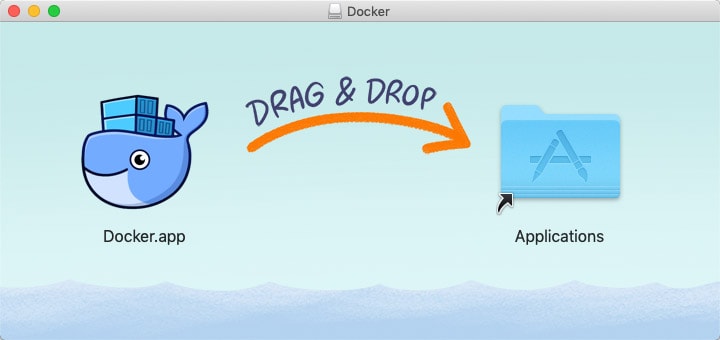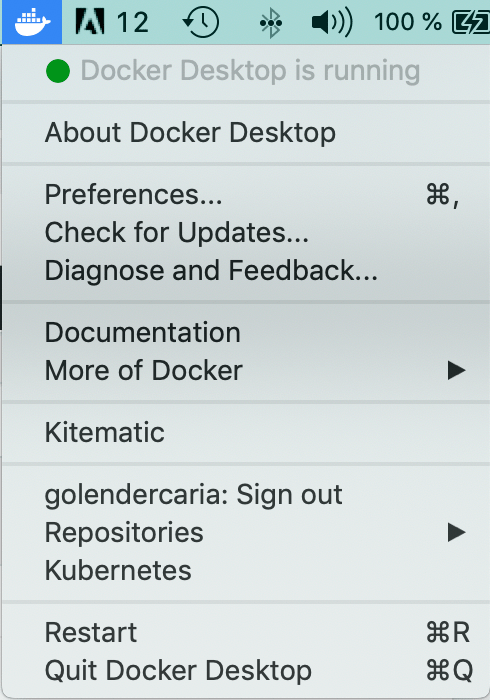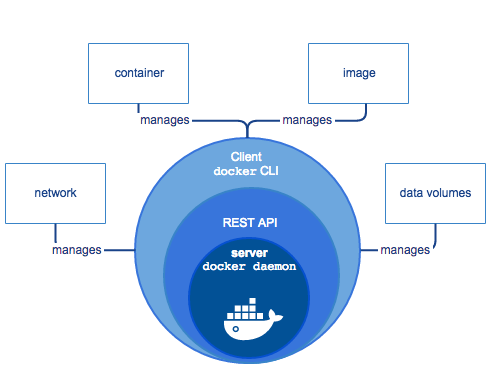Docker repose entièrement sur le système d’exploitation Linux et pour pouvoir l’utiliser sur Mac ou sur Windows, ils ont travaillé sur une solution qui va me permettre de l’installer et de l’utiliser hyper facilement.
Sur cette page, tu pourras trouver les liens qui te permettront de télécharger Docker pour Mac ou pour Windows.
Une fois téléchargé, lance le .dmg et drag-end-drop Docker.app dans le dossier Applications, ensuite lance Docker !
Etant donné que j’avais déjà installé Docker, il y a des choses qu’il ne me redemande pas, mais je pense que lors de la première installation, il va te demander des accès pour certaines choses, accepte…
Dans la barre d’état, tu pourras observer que l’application Docker s’est bien lancée.
Sur cette image, il n’y a pas grand chose à voir pour le moment. Le seul truc intéressant à observer, c’est que Docker peut être relancé ou fermé en un seul clic, ce sont les deux dernières options.
C’est un logiciel qui va faire tourner une petite VM (machine virtuelle) Linux sur ton système d’exploitation et qui va gérer tout ce qui est partage réseau et partage de fichiers. L’avantage c’est que la VM est super légère contrairement à une solution type VirtualBox ou autre.
On ne va pas s’acharner à comprendre le fonctionnement et la structure interne de Docker à 100% dès la première partie, mais c’est bien de s’arrêter deux secondes sur ce graphique qui explique en gros que Docker repose sur une architecture client-server.
Ça veut dire quoi ? Tout simplement que nous allons utiliser le client Docker via la console au travers des lignes de commandes et que derrière c’est le démon (programme) Docker qui est appelé et qui va faire le boulot.
Du coup on va faire un petit test, ouvre le terminal et exécute la commande suivante.
Si l’installation de Docker s’est bien déroulée tu devrais voir affiché le numéro de version dans la console.
25/12/2018
Yann Vangampelaere - nouslesdevs -